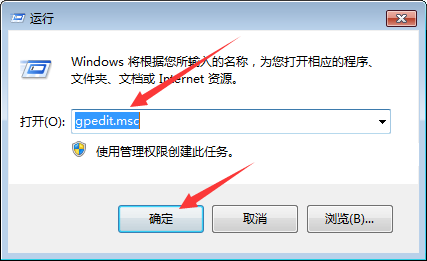原因分析:
1、可能是不小心双击了任务管理器的边框所导致的;
2、电脑中毒或者优化系统的时候导致的;
3、有可能是自己的错误操作导致任务管理器显示不全;
解决方法:
1、首先是因为双击导致显示不全的话,就先双击任务管理四周灰色的区域即可解决了。
2、还不行的话就打开任务管理器,然后切换到进程,点击上面的“查看-选择列”,把用户名前面的勾打上就能够恢复了。
3、如果是因为中毒所导致的话,建议使用杀毒软件对电脑进行全盘杀毒。
4、依次点击“开始-运行”,在运行对话框中输入gpedit.msc打开组策略,然后在组策略中依次展开“用户配置→管理模板→系统→CTRL+ALT+DELE选项”,接着在左侧找到并双击“删除任务管理器”项,将其设置为未配置或者禁用即可。